1、首先要打开要导入数据的工作表,并选定数据存放位置,单击【数据】标签,如图所示。

2、切换至【数据】选项卡,在【获取外部数据】组中的【现有连接】按钮,如图所示。
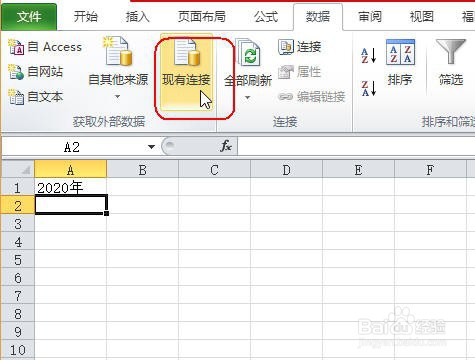
3、即可打开【现有连接】对话框,单击【浏览更多】按钮,如图所示。

4、在打开的【选取数据源】对话框中,选中要使用数据的工作簿,如图所示。

5、单击【打开】按钮,在【选择表格】对话框中选择要导入的工作表“sheet3”,单击【确定】按钮,如图所示。

6、在打开的【导入数据】对话框中选择数据的放置位置,这里选择“现有工作表”选项,并保持依宏氽墓指定位置不变,如图所示。

7、单击【确定】按钮,即可将选择的工作表中的数据导入到现有工作表中,如图所示。
